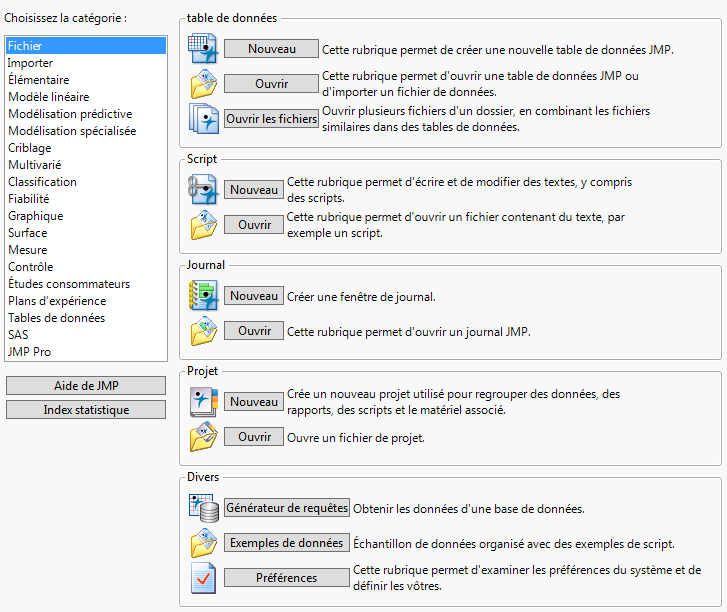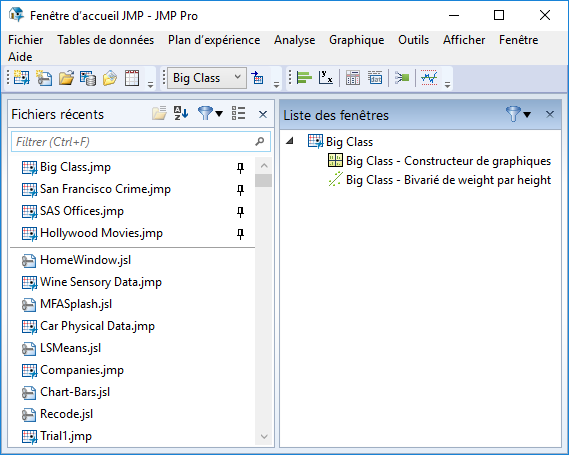Première apparence
Après avoir ouvert JMP dans Windows, la fenêtre d’accueil s'affiche. Sur macOS, la fenêtre d’accueil et JMP Starter s'affichent.
La fenêtre JMP Starter classifie les actions et les plateformes.
Figure 2.2 Fenêtre JMP Starter
Sur la gauche, se trouve la liste des catégories. Cliquez sur une catégorie pour visualiser les fonctionnalités et les commandes qui lui sont associées. La fenêtre JMP Starter répertorie également les fonctionnalités et plates-formes JMP Pro.
La fenêtre d'accueil vous aide à organiser vos fichiers et à y accéder dans JMP.
Figure 2.3 La fenêtre Accueil sous Windows
Pour ouvrir la fenêtre d'Accueil sous Windows, choisissez Afficher > Fenêtre d'accueil. Sous macOS, sélectionnez Fenêtre > Accueil JMP. La fenêtre d'Accueil propose des liens vers :
• les fenêtres de tables de données et de rapports actuellement ouvertes
• les fichiers ouverts récemment
Pour plus d'informations sur la fenêtre d’accueil, voir Using JMP.
La quasi-totalité des fenêtres JMP contiennent une barre de menus et une barre d’outils. La plupart des fonctionnalités de JMP sont accessibles de trois façons :
• Via la barre de menus
• Via la barre d’outils
• Via la fenêtre JMP Starter
À propos de la barre de menus et des barres d’outils
Dans de nombreuses fenêtres, les menus et les barres d’outils sont masqués. Pour les afficher, survolez la barre bleue située sous la barre de titre de la fenêtre. Les menus de la fenêtre JMP Starter, de la fenêtre d'accueil et de toutes les tables de données JMP sont toujours visibles.